window8怎么重装系统 Win10升级图文教程
更新时间:2024-03-31 09:04:30作者:jiang
在使用电脑的过程中,有时我们可能需要重装系统或者升级系统来提高电脑的性能和稳定性,针对Windows操作系统,如何重装系统或者升级到最新版本的Windows 10呢?今天我们就来分享一篇关于如何在Windows 8操作系统下重装系统或者升级到Windows 10的图文教程。通过这篇教程,希望能够帮助大家顺利完成系统重装或升级的操作。
操作方法:
1.开启电脑,打开“控制面板”(tips:控制面板查看方式为“类别”)。在控制面板点击“系统和安全”
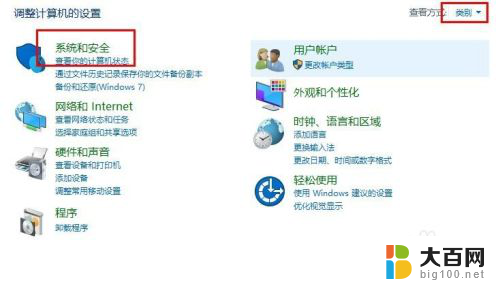
2.接着点击“Windows更新”,在右侧点击“检查更新”
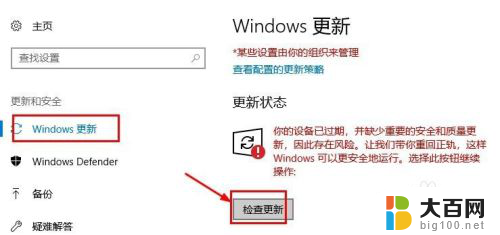
3.接着系统会自动检测更新,在弹出的安装win10系统界面。点击“开始安装”
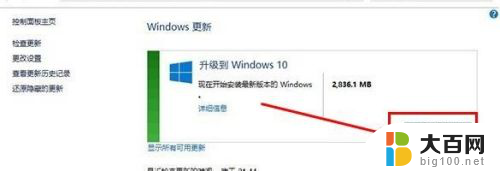
4.接着会下载系统,等待下载完毕点击“接受”开始安装
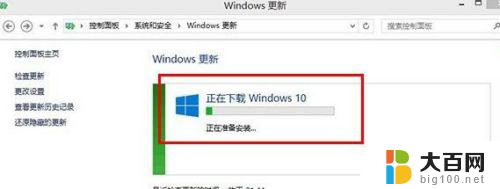
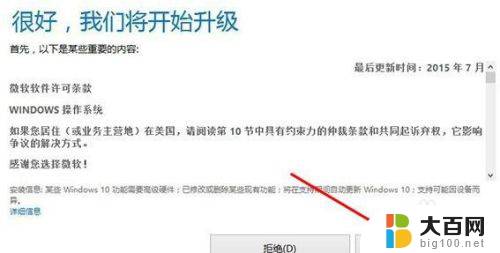
5.最后等待系统安装完成(tips:按安装系统提示操作即可)就升级成功了。
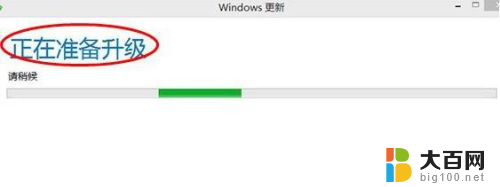
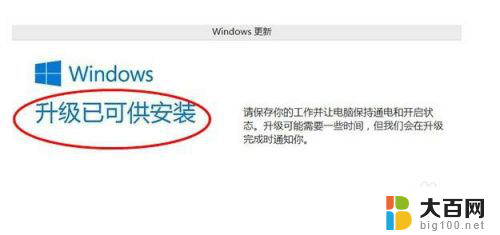

以上就是如何重新安装Windows 8系统的全部内容,如果您需要,您可以按照这些步骤进行操作,希望对大家有所帮助。
window8怎么重装系统 Win10升级图文教程相关教程
- 如何用360安装win10系统 Win10免费升级教程
- 笔记本正版系统怎么重装 正版win10怎么重装系统教程
- 系统之家升级win7教程 U盘安装Win7系统步骤
- 鲁大师怎么重装系统win10 鲁大师重装系统教程
- u盘重新装系统win10 Win10 U盘重装系统教程
- windows7怎么用u盘重装系统 U盘重装Win7系统教程
- 有win7系统盘怎么重装系统 win7系统安装教程
- win10怎么装64位系统 win10系统32位升级64位的步骤
- 用光盘重装电脑系统怎么装 光盘安装系统步骤教程
- 平板电脑安装win10系统 平板电脑重装win10系统的图文详细教程
- win11已经安装的应用怎样修改安装路径 Win11如何更改软件安装位置
- 重装win10 系统 win10系统怎么装双系统
- win10下载光盘映像怎么装机 win10系统怎么装U盘
- win11装不了nvidia Win11 nvidia安装程序失败提示解决方法
- window 7电脑怎么在系统界面就能重装系统 win7系统怎么自己重装
- 安装win10提示缺少介质驱动程序 win10安装缺少介质驱动程序怎么解决
系统安装教程推荐
- 1 win11安装新字体 word字体安装教程
- 2 fl在win11加载工程会卡住 Win11 24H2 安装 9 月更新进度卡 35%
- 3 win11设置软件安装位置 Win11如何更改软件安装位置
- 4 win11跳过联网直接进系统 win11怎么离线安装跳过联网进入桌面
- 5 win11如何下载安装单机游戏啊 steam怎么下载破解游戏
- 6 legacy下怎样安装win10 win10系统怎么装教程
- 7 win11安装可以重新分区吗 如何在电脑硬盘上重新分区
- 8 想在自己笔记本上装windows系统和linux系统 如何给新买的笔记本电脑装系统
- 9 windows 7系统怎么安装windows 10系统 win7如何升级到win10
- 10 win11安装助手说不符合要求 Win11 24H2 更新出现不支持操作错误解决方案